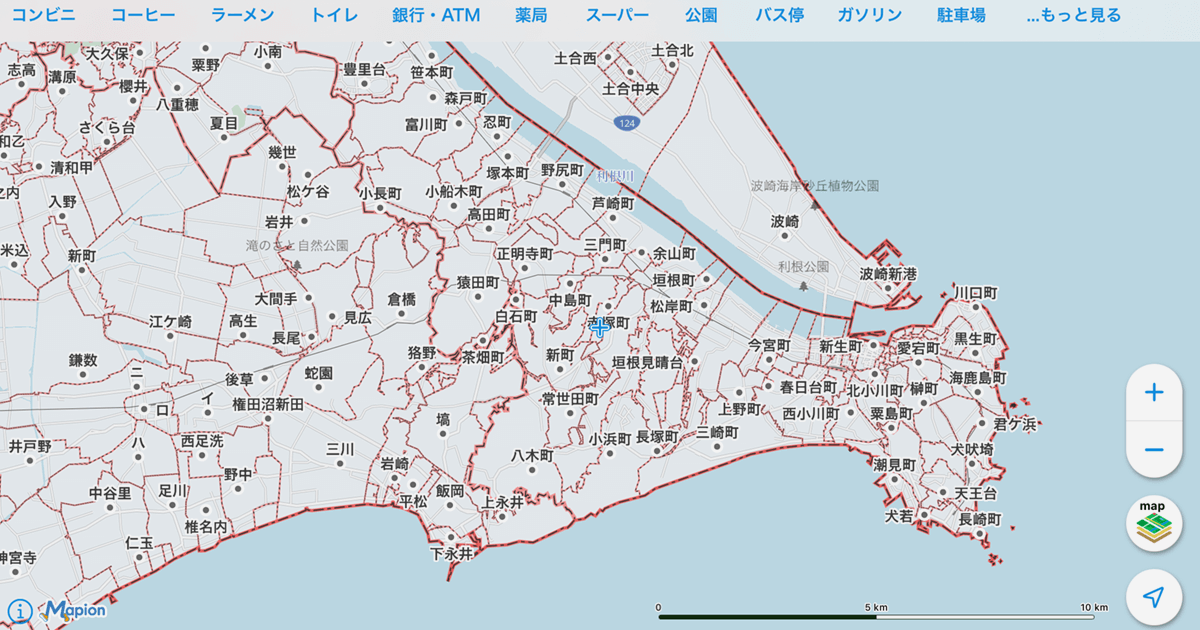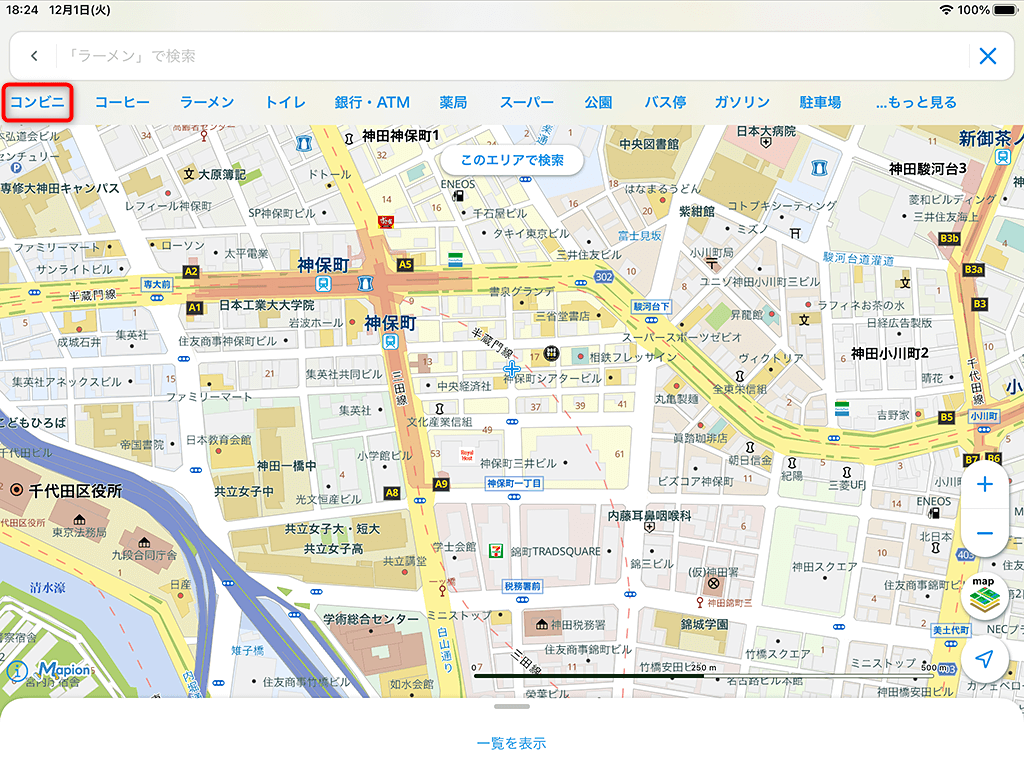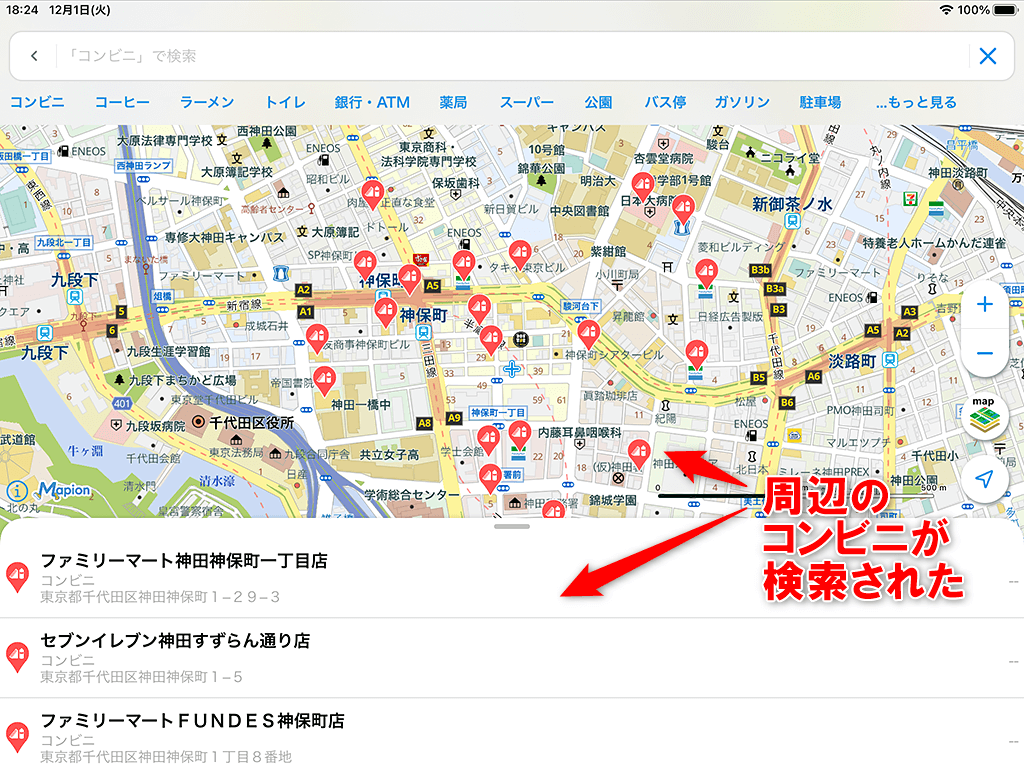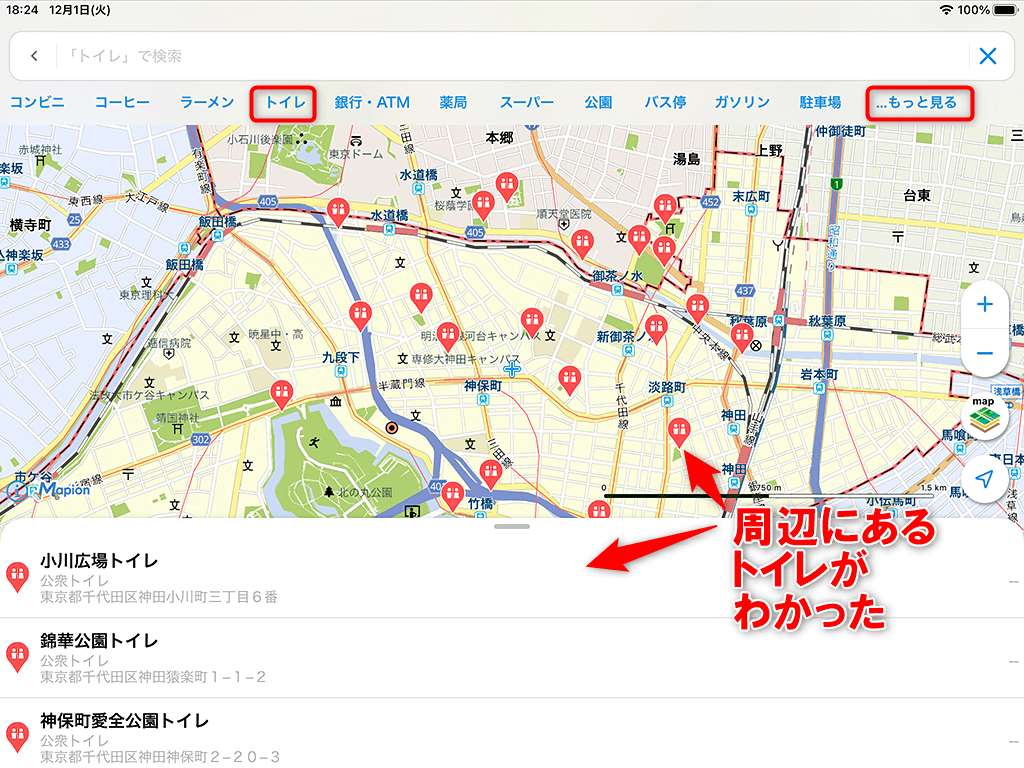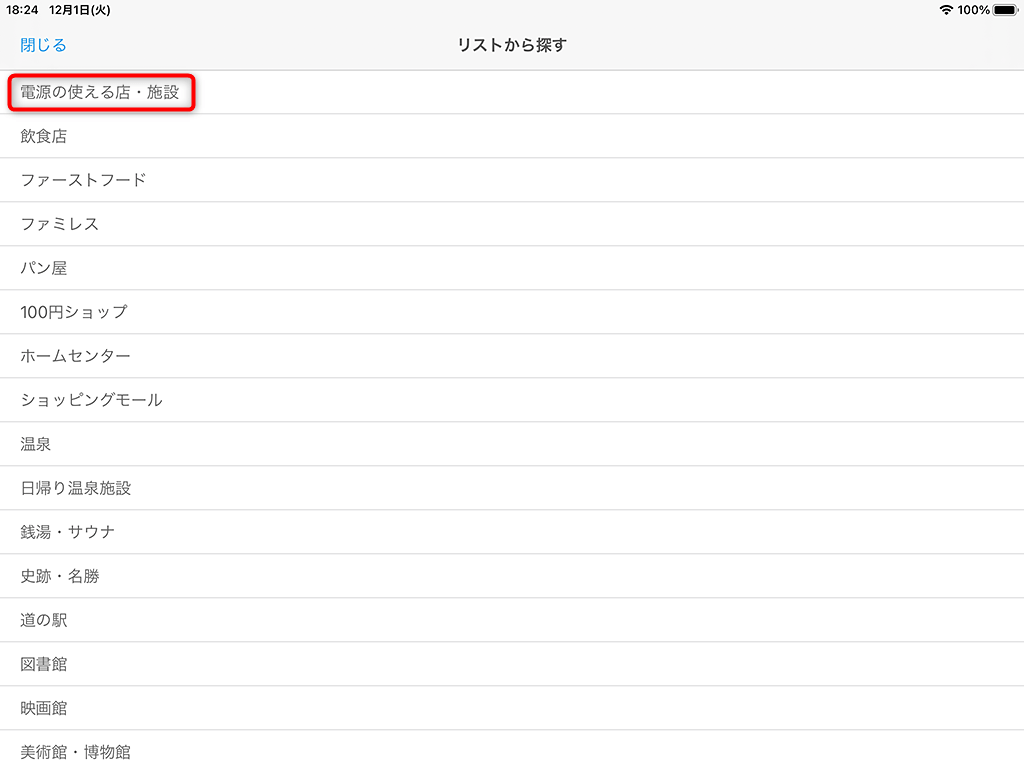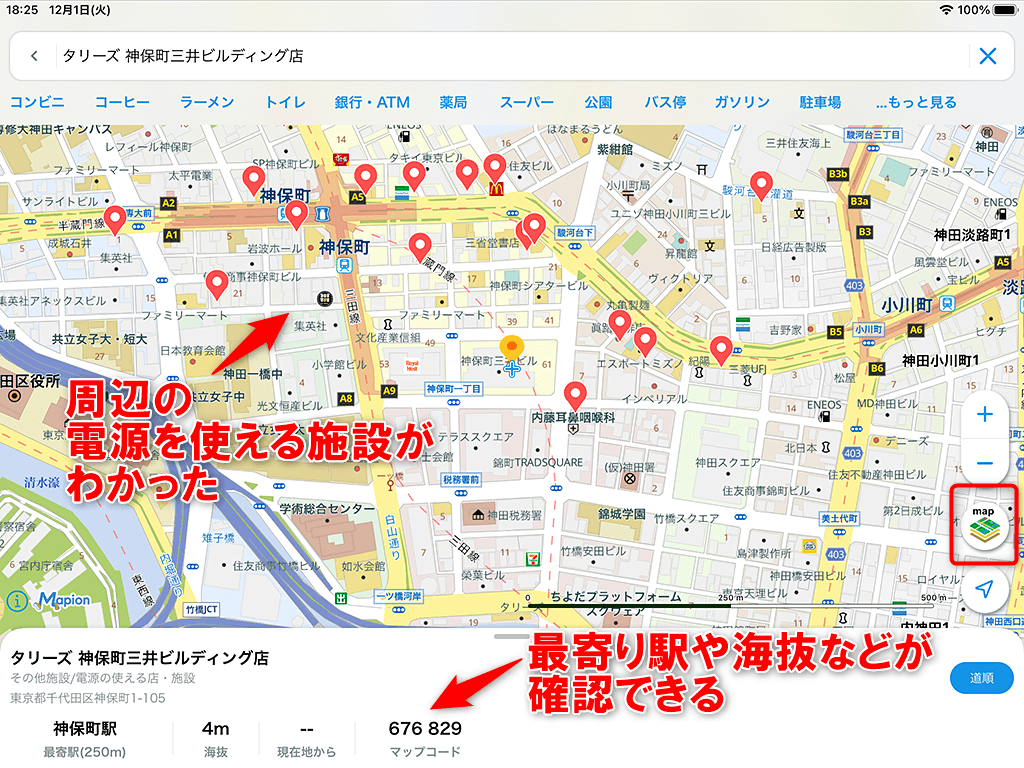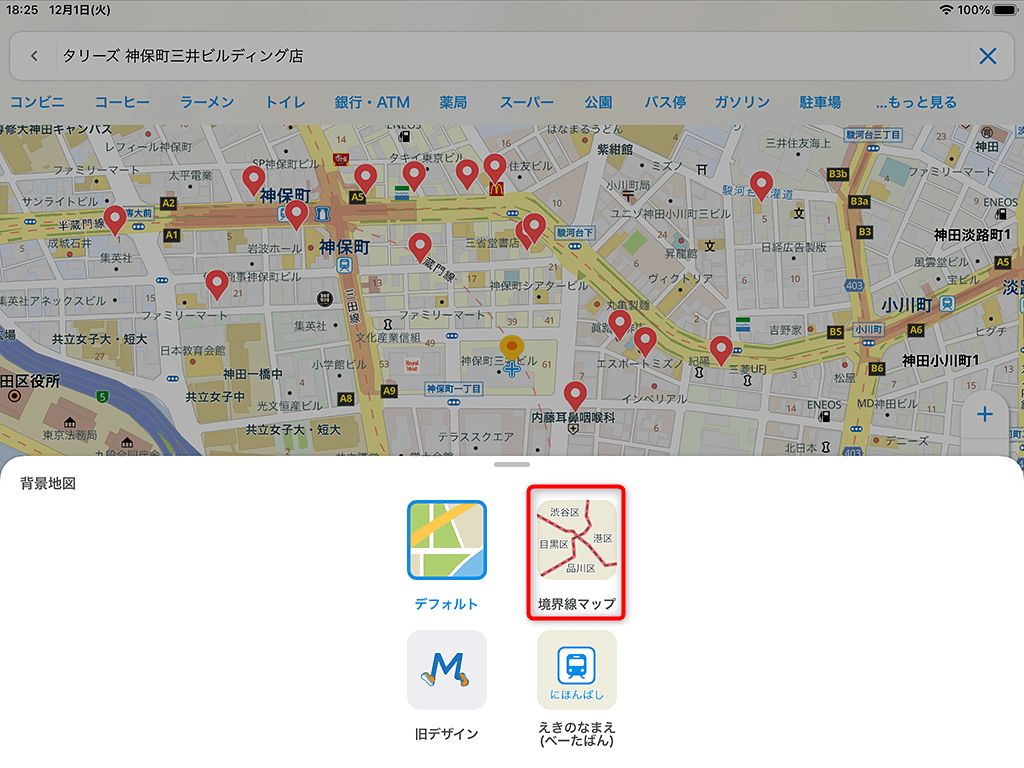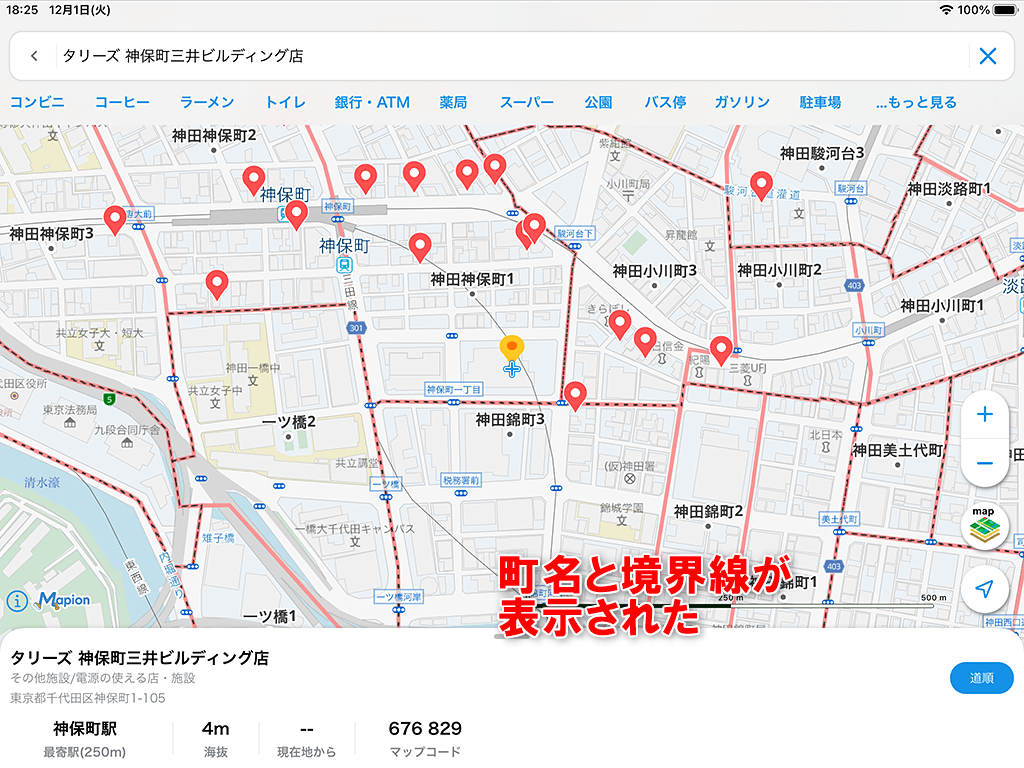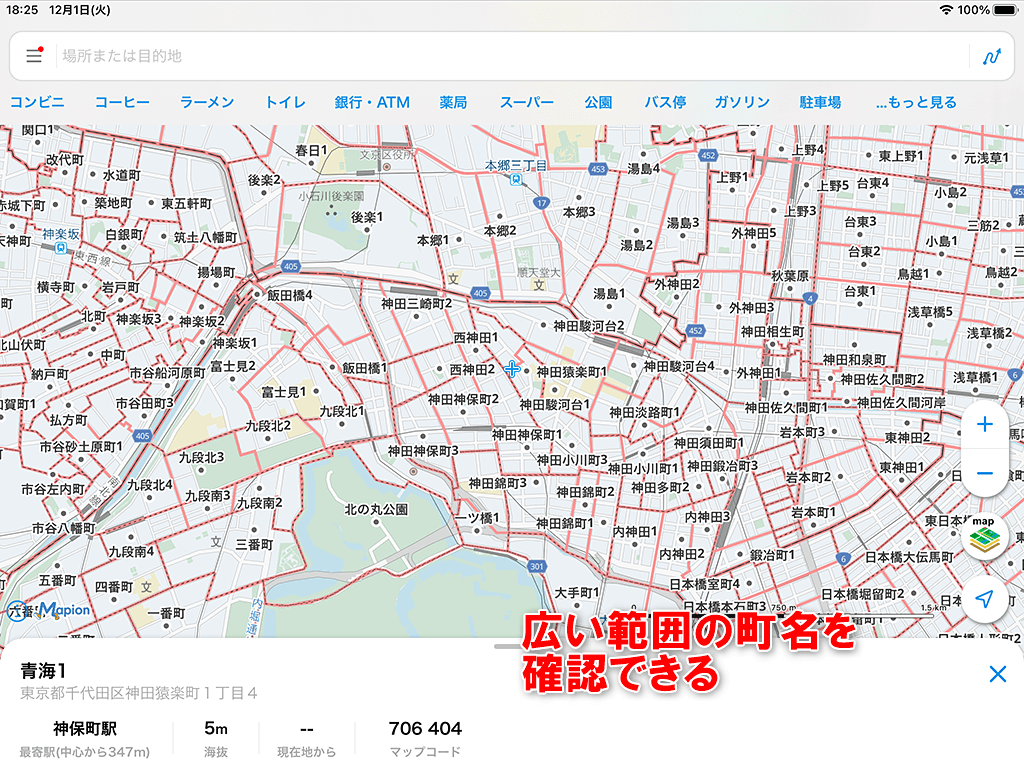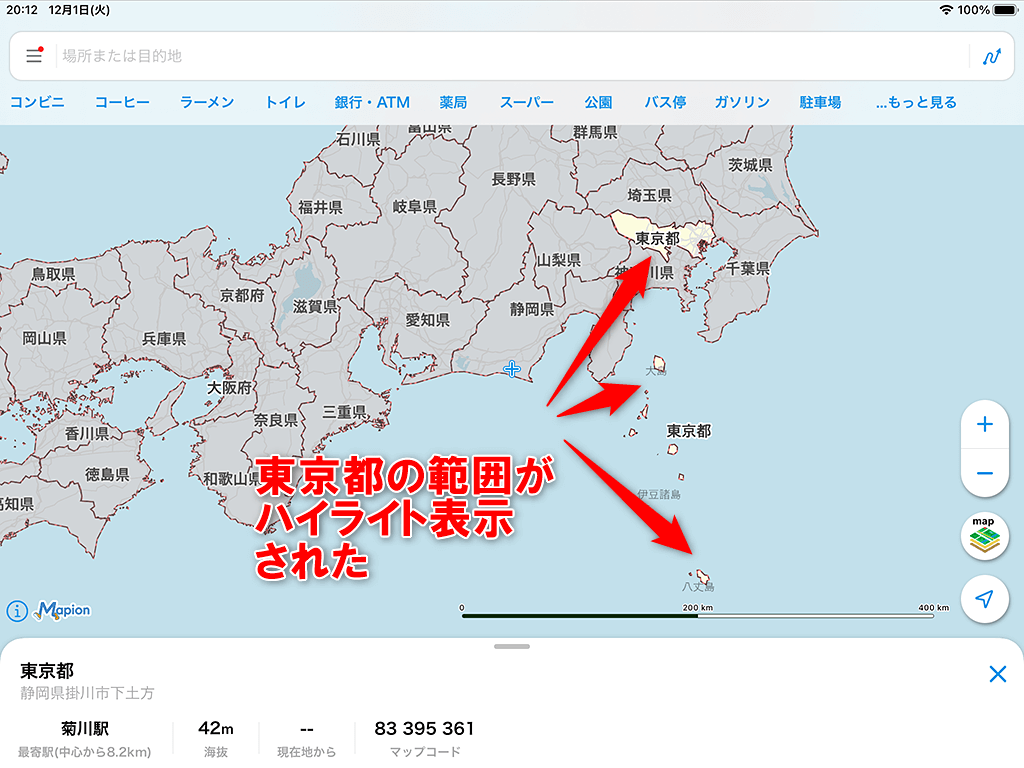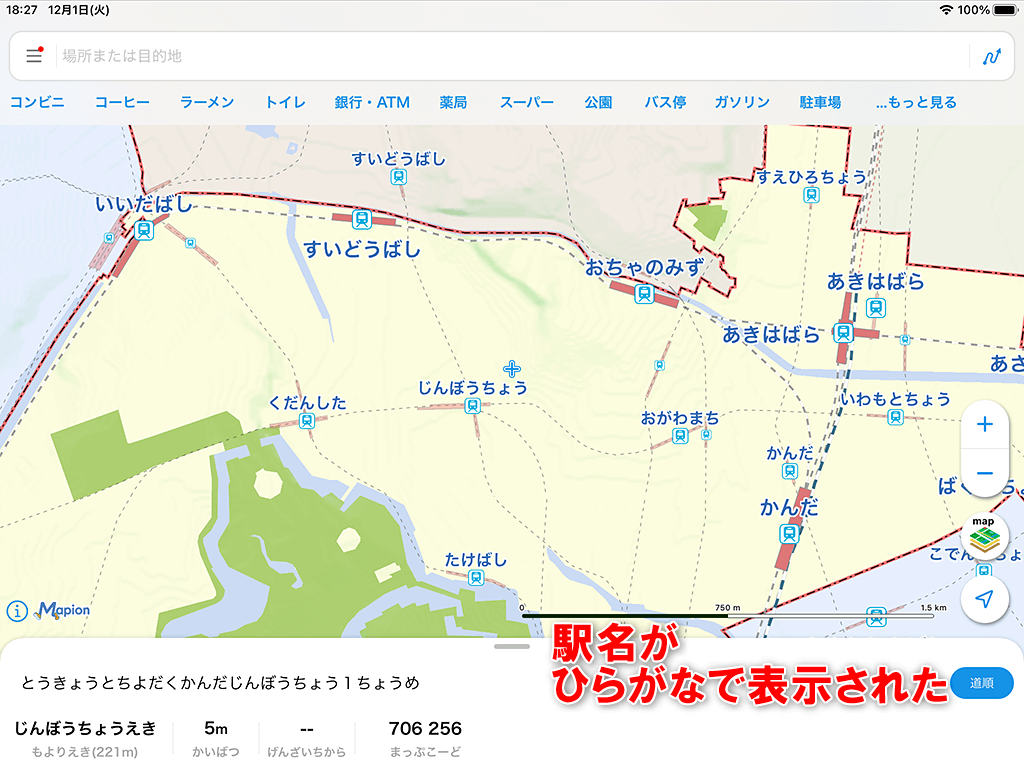眺めて楽しい「境界線マップ」や「えきのなまえマップ」
地図アプリといえばGoogleマップやアップル純正の「マップ」もありますが、ONE COMPATHが提供する「地図マピオン」は、それらとは違った使用感の地図アプリです。2020年11月末に6年ぶりのメジャーアップデートを行い、外出時だけでなく、外出自粛中に眺めてもよく、できるだけ外出時間を短くするため外出計画を立てるときにも役立つ機能が追加されました。
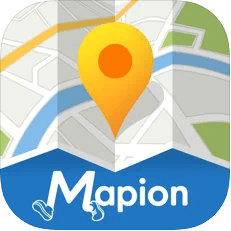 地図マピオン
地図マピオンiPhone(App Store)
Android(google Play)
※記事公開時点では、Android版はまだアップデートされておらず同じ機能は利用できません。
特に注目の新機能は、町名などの境目がはっきりと示され、どのエリアを指すのかがわかる「境界線マップ」と、すべての駅名がひらがなで表示され、小さな子どもにも見やすい「えきのなまえマップ」という2つの表示モード。そのほか、検索ボックスの下に、よく使う検索キーワードが並んだ「検索バー」が設けられ、知りたい施設の場所を探しやすくなっています。
ここではiPad版の画面を例に、役立つ機能を紹介します。
検索バーを利用する
1「コンビニ」を1タップで探す
地図マピオンを起動し、地図が表示されたら検索バーから[コンビニ]をタップします。
2付近のコンビニが検索された
現在地(表示されているエリア)周辺のコンビニが検索され、地図上のピンと検索結果一覧で表示されました。ほかのマップアプリのようにキーワードを考えて入力する必要がなく、1タップで検索できるため非常に手軽です。
3付近の「トイレ」を探す
急にトイレに行きたくなった場合も、[トイレ]をタップするとすぐに付近のトイレが表示されます。続けて、検索バーの右端にある[もっと見る]をタップしてみましょう。
4キーワードのリストが表示された
[リストから探す]画面に切り替わり、キーワードのリストが表示されました。ここで[電源の使える店・施設]をタップします。
5電源が使える施設の詳細を確認する
電源が使える施設の検索結果が表示されました。施設の1つをタップすると、画面下部に最寄り駅と駅からの距離、海抜、現在地からの距離と、カーナビなどで使えるマップコードが表示されます。移動の計画を立てるときや防災について調べたいときに役立つ情報です。
続けて、画面右の[MAP]をタップしましょう
境界線マップやえきのなまえマップを利用する
1表示する地図を切り替える
画面右の[MAP]をタップすると、地図の切り替えメニューが表示されます。[境界線マップ]をタップしましょう。
2境界線マップが表示された
境界線マップに表示が切り替わり、町名とその境界がはっきりと表示されるようになりました。
3地図をピンチインで縮小する
画面をピンチインして地図を縮小(表示される地域を広く)すると、このように広い地域の町名が表示されます。さらに縮小していくと、市区町村ごと、都道府県ごとの表示に切り替わります。
東京のような大都市だけでなく、全国で市町村とその中の町名や集落名まで確認できます。
4同じ地名の地域を確認する
境界線マップで地名をタップすると、同じ地名の場所がハイライト表示されます。例えば、このように縮小した地図で[東京都]をタップすると、島しょ部を含めて東京都の範囲が確認できます。
5えきのなまえマップを表示する
[えきのなまえマップ]に切り替えると、地図上ですべての駅名がひらがなで表示されます。
iPadで使うと特に楽しい
経路案内などの移動を直接的に補助する機能も搭載していますが、アップデートにより「見て楽しめる」機能が充実した地図マピオンは、iPadの広い画面で使うと、特に栄えます。子どもと一緒に家族で使うiPadなどにインストールしてみることを、おすすめします。
なお、地図マピオン自体は無料ですが、有料のプレミアムサービスも提供されています。プレミアムサービスでは、GPSを利用した自動車ルート検索、鉄道の乗り換え検索の一本前/後を簡単に確認できる機能、全国の駅の時刻表を確認できる機能などがあり、一定期間のチケットを購入して利用する形になります。詳細はアプリ内の案内を参照してください。